Recupera i dati persi / cancellati da computer, disco rigido, unità flash, scheda di memoria, fotocamera digitale e altro ancora.
Top 5 Alternative a MiniTool Power Data Recovery per Win / Mac
 aggiornato da Valyn Hua / 16 marzo 2021 09:30
aggiornato da Valyn Hua / 16 marzo 2021 09:30Usavo Power Data Recovery, ma questa volta ho avuto difficoltà a trovare i miei file, così ho setacciato la rete per trovare alternative. Ho provato Recuva e fa schifo perché quando si ripristinano i file, non mantiene la struttura delle cartelle, semplicemente buttando fuori i milioni di file che trova in una cartella. Ci sono altre buone alternative?
È comune perdere dati da computer, disco rigido, pen drive, scheda di memoria e altri supporti di memorizzazione. Il modo migliore per recuperare da una perdita di dati imprevista è prepararsi adeguatamente. Con uno strumento di recupero dati a portata di mano, sarai sempre pronto a salvare i tuoi dati dal Mietitore.
Uno degli strumenti di recupero dati più riconoscibili è Power Data Recovery. Questo strumento intuitivo è in grado di recuperare i dati persi in qualsiasi situazione e ripristinare le partizioni perse.
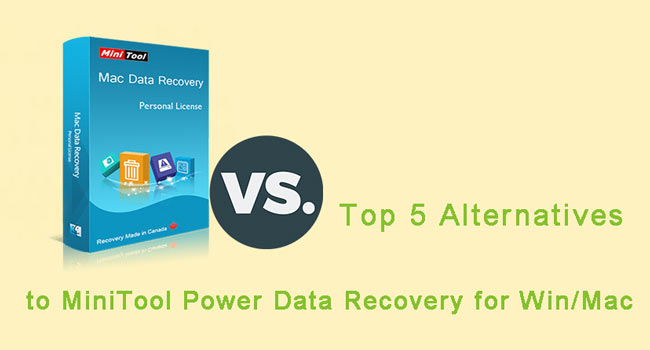
Tuttavia, ha i suoi difetti e molti utenti hanno segnalato alcuni problemi. Inoltre, spesso è una buona idea avere altre scelte nel caso in cui lo strumento di recupero dati che si desidera utilizzare non funzioni abbastanza bene per le proprie esigenze particolari. Questo è il motivo per cui ti forniremo alternative per la tua selezione.

Elenco delle guide
FoneLab Data Retriever: recupera i dati persi / cancellati dal computer, dal disco rigido, dall'unità flash, dalla scheda di memoria, dalla fotocamera digitale e altro ancora.
- Recupera facilmente foto, video, documenti e altri dati.
- Anteprima dei dati prima del recupero.
1. Funzionalità e punti deboli di Power Data Recovery
PROS
- Recupera file cancellati e partizioni perse su computer e altri supporti di memorizzazione.
- Tre modalità di recupero con diverse profondità di scansione.
- Facile da usare, nessuna configurazione necessaria.
- Permetti agli utenti di vedere in anteprima i file che stanno per essere recuperati.
CONS
- Come con qualsiasi altro strumento simile, potrebbe non funzionare con tutti i file.
- Gli utenti hanno segnalato alcuni problemi durante l'uso di Power Data Recovery, come ad esempio il codice di errore.
- Impossibile recuperare file di dimensioni superiori a 4 GB.
- Durante la scansione dei dati, non può ignorare i settori danneggiati del disco rigido e non fornisce informazioni sul motivo per cui non può superare i settori danneggiati.
Potreste anche essere interessati a Kroll Ontrack Data Recovery.
2. La migliore alternativa al recupero di dati energetici
FoneLab Data Retriever è un software potente e sicuro, che ha la capacità di recuperare quasi tutti i dati cancellati o persi mediante la scansione dei dispositivi di archiviazione dati. È in grado di recuperare i dati e le partizioni persi per vari motivi, come arresto anomalo del sistema, mancata risposta, cancellazione, danneggiamento, ecc.
PROS
- Recupera tutti i tipi di dati inclusi e-mail, documenti, audio, video e altro.
- Recupera i dati dalla scheda di memoria, computer, unità flash, fotocamera digitale, disco rigido e altre unità rimovibili.
- Applica a tutte le situazioni, come attacchi di virus, arresti anomali, formazione, cancellazione e altro.
- Visualizza in anteprima le informazioni dettagliate di qualsiasi tipo di dati.
- Garantisci la sicurezza dei dati: quando recuperi i dati persi, non memorizza nessuno di questi dati sul suo server.
- Altamente compatibile con Windows e Mac.
- Interfaccia intuitiva e facile da usare.
- Due modalità di scansione: scansione rapida e scansione profonda.
CONS
- La versione di prova gratuita è limitata nella sua funzionalità.
Guida per l'utente dettagliata
FoneLab Data Retriever: recupera i dati persi / cancellati dal computer, dal disco rigido, dall'unità flash, dalla scheda di memoria, dalla fotocamera digitale e altro ancora.
- Recupera facilmente foto, video, documenti e altri dati.
- Anteprima dei dati prima del recupero.
Passo 1 Scarica, installa e avvia questo software sul tuo computer. Se si desidera ripristinare i dati da un'unità esterna, è necessario connettere il dispositivo al computer.

Passo 2 Scegli i tipi di dati che vuoi recuperare. Quindi seleziona la posizione in cui hai perso i file.
Passo 3 Clicchi Scannerizzare pulsante per avviare il processo di scansione rapida.

Passo 4 Cerca i tuoi file necessari. Puoi anche usare Filtro funzionalità per individuare rapidamente i file che si desidera recuperare.

Passo 5 Segna gli oggetti e clicca Recuperare. I dati selezionati verranno salvati sul tuo computer.
Mancia: Se non hai trovato ciò che desideri, puoi fare clic Scansione profonda per ottenere tutti i possibili risultati recuperabili.
3. 4 Alternative al Power Data Recovery
Opzione 1. Recuva (Windows)
Questo programma consente agli utenti di recuperare i file cancellati da Windows. È utile quando si desidera ripristinare i dati dall'unità locale del computer o anche dispositivi di archiviazione esterni come schede SD, unità USB, ecc.

PROS
- Molto facile da usare.
- Opzione di scansione profonda.
- Fornire una versione gratuita che è limitata a 1 GB di ripristino.
CONS
- I risultati non sono garantiti
- Le scansioni possono essere lente, specialmente Deep Scan.
Opzione 2. Wondershare (Windows / Mac)
Wondershare Data Recovery è uno strumento efficace per il recupero dei dati, in grado di recuperare i dati tramite semplici passaggi 3. Ha anche una scansione approfondita e funzionalità di scansione rapida che rende il recupero dei dati semplice, veloce e assolutamente completo.
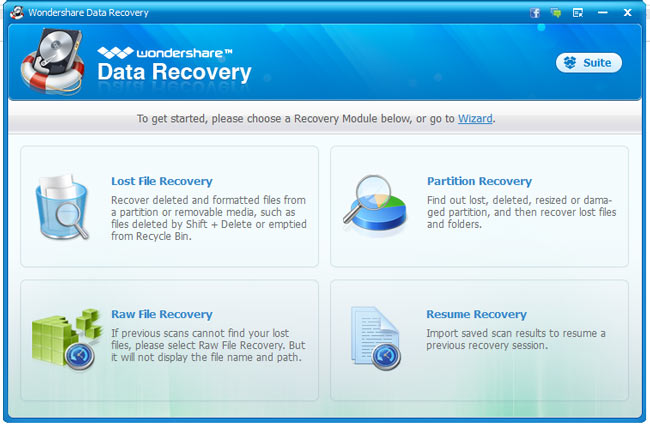
PROS
- L'installazione è stata rapida.
- Bel design
- Supporta diversi formati di file.
- Processo facile.
CONS
- Non recupera tutto.
- Davvero lento.
- Può corrompere i file.
- I file recuperati potrebbero non aprirsi.
Opzione 3. EaseUS (Windows / Mac)
Questo programma può anche essere utilizzato per ripristinare tutti i tipi di dati da quasi tutte le unità, anche i dispositivi di archiviazione esterni. È anche molto facile da usare ed è disponibile per utenti Windows e Mac. È più adatto quando si desidera ripristinare i dati da un disco rigido che ha subito una perdita di dati logica semplice.

PROS
- Molto popolare con ottime recensioni dei clienti.
- Può recuperare i dati sia da unità esterne che locali.
- È efficace per tutti i tipi di recupero di dati.
CONS
- Potrebbe non essere utile quando si ripristinano i dati da un'unità formattata.
Opzione 4. PhotoRec (Windows / Mac / Linux)
PhotoRec è uno strumento di recupero dati impegnato a recuperare i file persi. È compatibile con un paio di sistemi operativi tra cui Linux, Windows e Mac. Può recuperare i file dalle schede di memoria, computer, dischi rigidi, unità USB e altri supporti digitali. Ha una funzione di copia che consente agli utenti di copiare file su un'unità esterna.
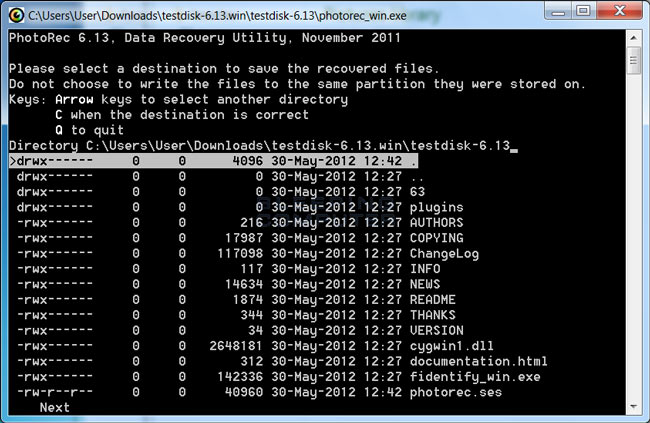
PROS
- Recupera i file persi.
- Recupera i file formattati.
CONS
- I file recuperati presentano alcune modifiche minori.
- Istruzioni per l'utente leggermente complicate.
FoneLab Data Retriever: recupera i dati persi / cancellati dal computer, dal disco rigido, dall'unità flash, dalla scheda di memoria, dalla fotocamera digitale e altro ancora.
- Recupera facilmente foto, video, documenti e altri dati.
- Anteprima dei dati prima del recupero.
